
MFC140u.dll फाइल मायक्रोसॉफ्ट व्हिज्युअल सी ++ पॅकेजच्या घटकांपैकी एक आहे, जे विंडोज ऑपरेटिंग सिस्टमसाठी विविध प्रकारचे प्रोग्राम आणि गेम प्रदान करते. हे कधीकधी घडते जेणेकरून अँटीव्हायरस प्रोग्रामच्या अपयशाच्या अपयशामुळे किंवा हे लायब्ररी प्रवेश करण्यायोग्य बनते. नंतर काही अनुप्रयोग आणि खेळ धावणे थांबले.
पद्धत 1: mfc140u.dll डाउनलोड करा
इंटरनेटवरून स्त्रोत फाइल डाउनलोड करणे आणि त्यास इच्छित पत्त्यावर ठेवणे शक्य आहे.
प्रथम डाउनलोड केलेल्या "mfc140u.dll" फोल्डरवर जा आणि कॉपी करा.
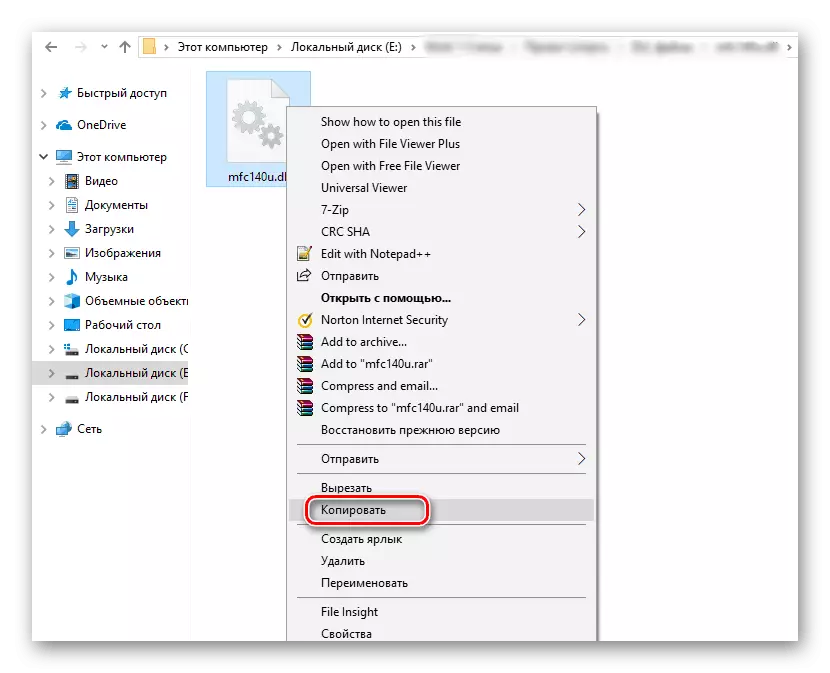
पुढे, आमच्या प्रकरणात "Sysw64" या प्रकरणात, सिस्टम निर्देशिका मध्ये लायब्ररी घाला.
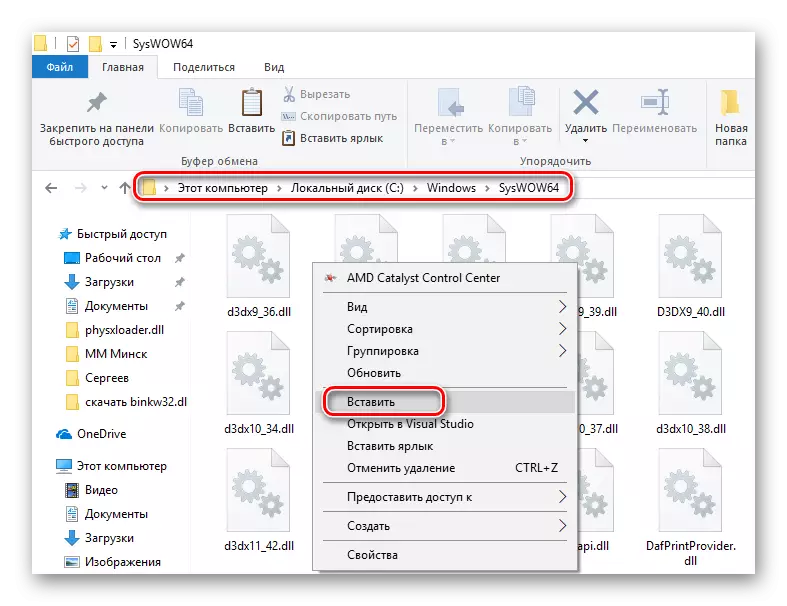
लक्ष्य निर्देशिका योग्यरित्या परिभाषित करण्यासाठी, या लेखासह स्वत: ला परिचित करणे देखील आवश्यक आहे. सहसा या अवस्थेत स्थापना प्रक्रिया पूर्ण केली जाऊ शकते. तथापि, कधीकधी सिस्टममधील फाइलची नोंदणी करणे आवश्यक आहे.
अधिक वाचा: विंडोजमध्ये DLL नोंदणी कशी करावी
पद्धत 2: मायक्रोसॉफ्ट व्हिज्युअल सी ++ स्थापित करणे
एक पॅकेज हे घटकांचे संच आहे जे मायक्रोसॉफ्ट व्हिज्युअल सी ++ प्रोग्रामिंग वातावरणात तयार केलेल्या अनुप्रयोगांच्या ऑपरेशनसाठी आवश्यक आहेत.
- डाउनलोड केल्यानंतर, इंस्टॉलेशन फाइल लॉन्च करा.
- "मी परवाना अटी स्वीकारतो" आणि "इन्स्टॉल" वर क्लिक करा.
- इंस्टॉलेशन प्रक्रिया चालू आहे, जी इच्छित असल्यास, "रद्द करा" क्लिक करून व्यत्यय येऊ शकतो.
- स्थापना पूर्ण झाल्यानंतर, संगणकास त्वरित रीस्टार्ट करण्यासाठी आपण "रीस्टार्ट" बटणावर क्लिक करणे आवश्यक आहे. नंतर रीबूट करण्यासाठी, आपल्याला "बंद" क्लिक करणे आवश्यक आहे.
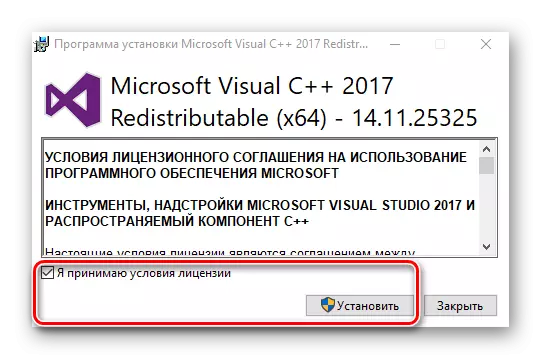
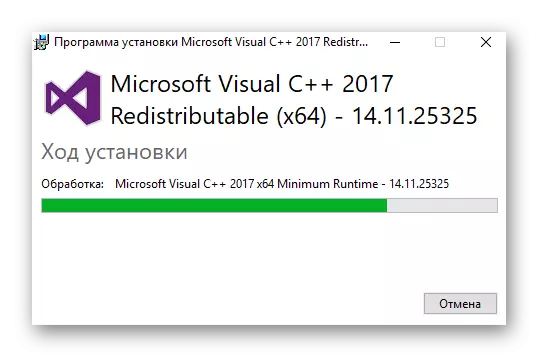
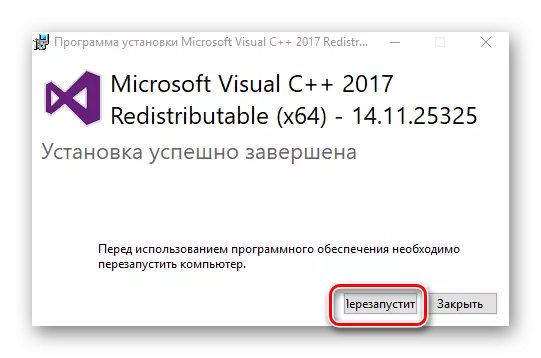
येथे लक्षात घेण्यासारखे आहे की जेव्हा आपण स्थापनेकरिता आवृत्ती निवडता तेव्हा आपल्याला नवीनतम वर लक्ष केंद्रित करणे आवश्यक आहे. जेव्हा त्रुटी आली तेव्हा आपण व्हिज्युअल सी ++ 2013 आणि 2015 च्या वितरणास वितरित करण्याचा प्रयत्न करू शकता, जे उपरोक्त दुव्यावर देखील उपलब्ध आहेत. आम्ही आशा करतो की यापैकी एक सूचना आपल्यासाठी उपयुक्त आहे.
